Исправить пароль блокировки экрана не работает
В этом руководстве мы покажем вам, как решить проблему, когда пароль/пин-код/отпечаток пальца/шаблон экрана блокировки не работает на OnePlus 11 после разблокировки загрузчика. Начиная с серии OnePlus 10, это довольно рискованный подход, если вы решите заняться пользовательской разработкой. Мы говорим не только о рисках SafetyNet или предупреждениях штата Оранж, поскольку с ними можно легко справиться.
Основным тревожным фактором является недоступность инструмента загрузки MSM. Следовательно, если что-то пойдет не так, вам может быть трудно вернуть устройство к жизни. [though soft brick and bootloop could easily be rectified]. И теперь вы можете добавить еще один сезон в этот список проблем.
Многие пользователи сообщают, что после разблокировки загрузчика на OnePlus 11 пароль/пин-код/отпечаток пальца/шаблон блокировки экрана больше не работает. В некоторых случаях они могут попасть на страницу настройки пароля, но тогда устройство будет зависать при повторном подтверждении пароля. Так что, если вы тоже столкнулись с подобной проблемой, то это руководство поможет вам ее исправить. Следите за исправлением.
Разблокировка загрузчика OnePlus 11: исправить неработающий пароль блокировки экрана

Программы для Windows, мобильные приложения, игры - ВСЁ БЕСПЛАТНО, в нашем закрытом телеграмм канале - Подписывайтесь:)
Чтобы решить эту проблему, вам придется удалить все пользовательские двоичные файлы. [root, mods, etc], вернитесь к стоковой прошивке, удалите все пароли экрана блокировки, а затем разблокируйте загрузчик. После этого вы сможете легко установить нужный пароль на своем устройстве, даже если загрузчик разблокирован.
Поэтому, пожалуйста, сделайте резервную копию всех данных на вашем устройстве. [as it will undergo a reset] а затем обратитесь к приведенным ниже шагам, чтобы сразу же попробовать это исправление. Droidwin и его участники не будут нести ответственность в случае термоядерной войны, если ваш будильник не разбудит вас, или если что-то случится с вашим устройством и данными, выполнив следующие шаги.
ШАГ 1: Удалите рут и пользовательские моды
- Прежде всего, удалите все установленные APK мода, если таковые имеются.
- К ним относятся LSPosed и связанные с ним модули, приложение Termux и т. д.

- Затем запустите Magisk и нажмите «Удалить Magisk» > «Полное удаление».
- Теперь ваше устройство будет перезагружено, корень будет удален.
ШАГ 2: прошивка стоковой прошивки на OnePlus 11
Далее вам нужно будет прошить стоковую прошивку на вашем устройстве. Для этого вы можете использовать инструмент Fastboot Enhance Tool, как описано здесь.
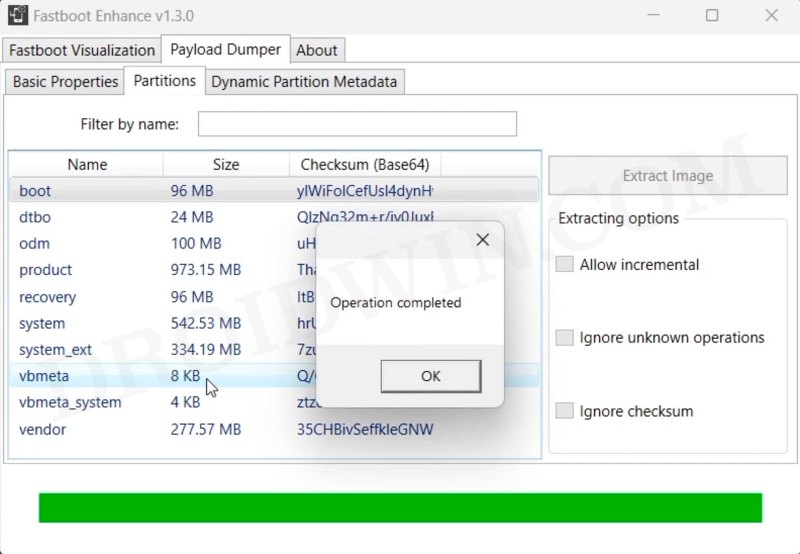
ШАГ 3. Заблокируйте загрузчик на OnePlus 11
- Для начала загрузите и распакуйте Android SDK Platform Tools на свой ПК.
- Затем перейдите в «Настройки»> «Система»> «О телефоне» и нажмите «Номер сборки» 7 раз.
- Теперь перейдите в «Настройки»> «Система»> «Параметры разработчика» и включите отладку по USB.
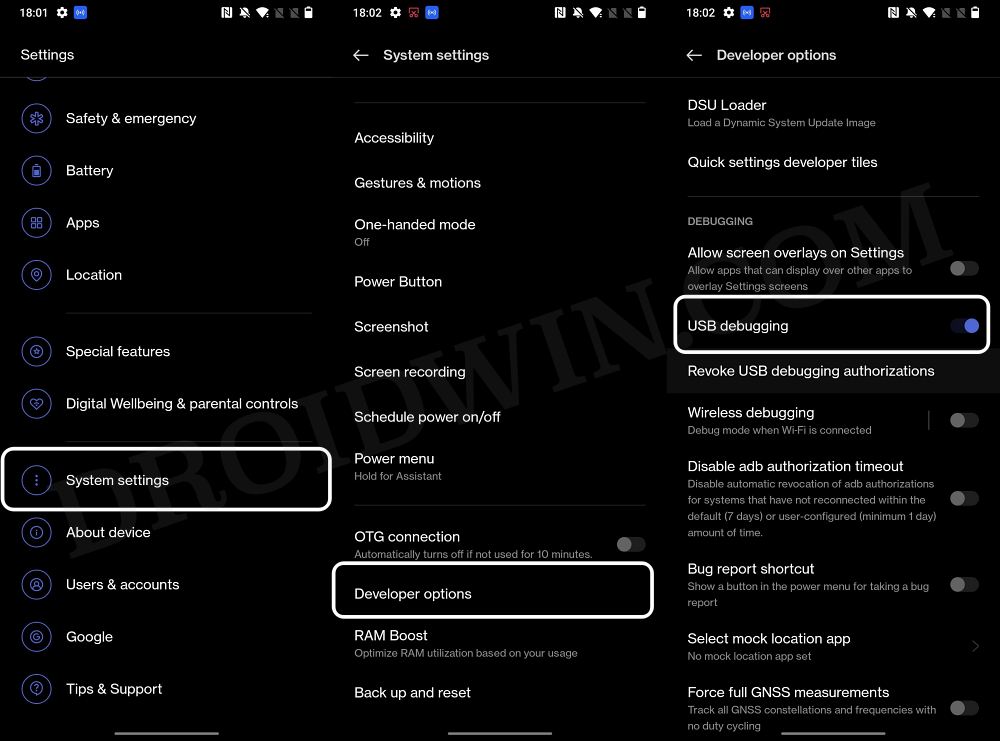
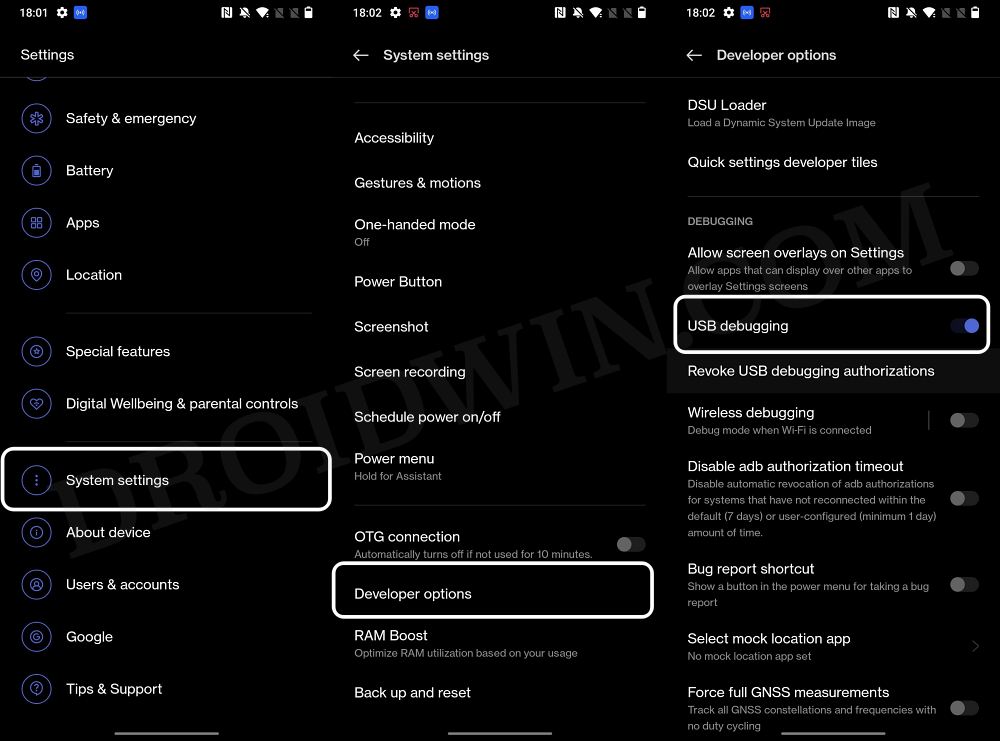
- Затем подключите устройство к компьютеру через USB-кабель. Теперь откройте CMD внутри инструментов платформы.
- Затем введите приведенную ниже команду, чтобы загрузить устройство в режим быстрой загрузки: adb reboot bootloader.
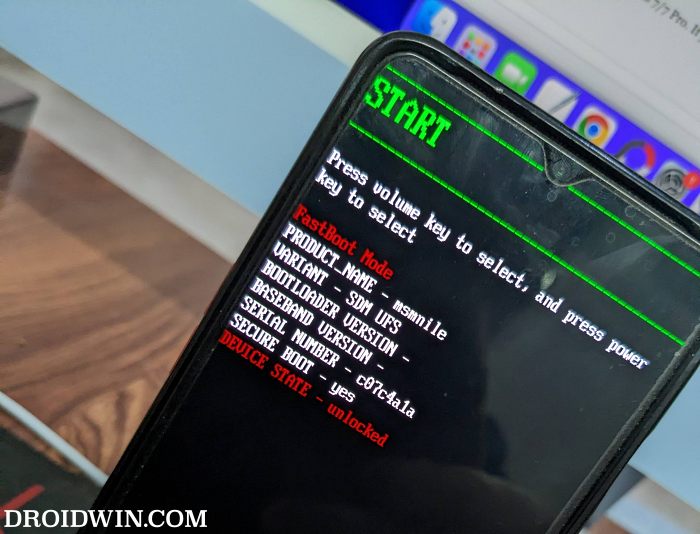
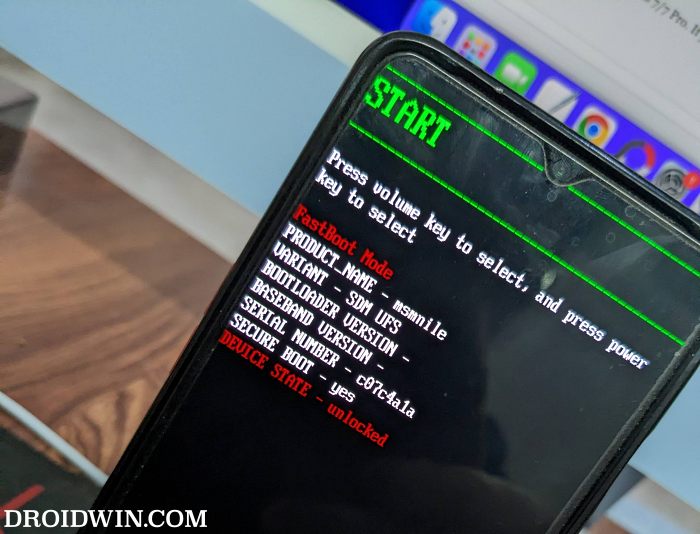
- Теперь введите приведенную ниже команду и проверьте, получаете ли вы серийный идентификатор.
- Если вы не получаете идентификатор, установите драйверы Fastboot на свой компьютер.
- После этого выполните приведенную ниже команду, чтобы снова заблокировать загрузчик fastboot flashing lock.
- Теперь вы можете получить подсказку на своем устройстве. Используйте клавиши громкости, чтобы выбрать Relock the Bootloader, и нажмите клавишу питания для подтверждения.
- Ваше устройство будет сброшено, а загрузчик будет заблокирован. Затем он либо загрузится в ОС, либо в режиме быстрой загрузки.
- Если он загружается в режиме Fastboot, выполните следующую команду для загрузки ОС: fastboot reboot
- Не настраивайте свое устройство сейчас, так как оно снова подвергнется сбросу после разблокировки загрузчика позже.
ШАГ 4: Удалить PIN-код/пароль экрана блокировки
Пришло время удалить все PIN-коды / пароли / отпечатки пальцев экрана блокировки с вашего устройства. Так что зайдите в меню «Настройки» и удалите все эти защитные меры.
ШАГ 5: разблокируйте загрузчик на OnePlus 11
Как только это будет сделано, теперь вы можете разблокировать загрузчик на вашем устройстве. Для этого обратитесь к нашему подробному руководству о том, как разблокировать загрузчик на OnePlus 11. [Video]. Или ознакомьтесь с более короткими инструкциями, приведенными ниже:
- Для начала загрузите и распакуйте Android SDK Platform Tools на свой компьютер.
- Затем перейдите в «Настройки»> «Система»> «О телефоне» и нажмите «Номер сборки» 7 раз.
- Теперь перейдите в «Настройки»> «Система»> «Параметры разработчика» и включите отладку по USB.
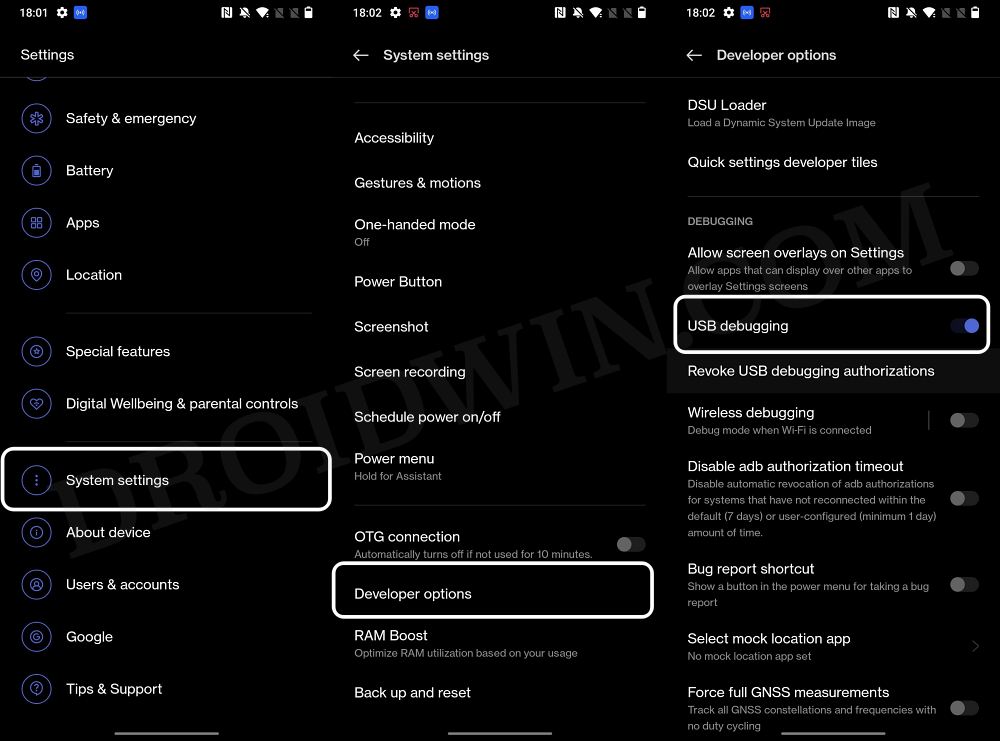
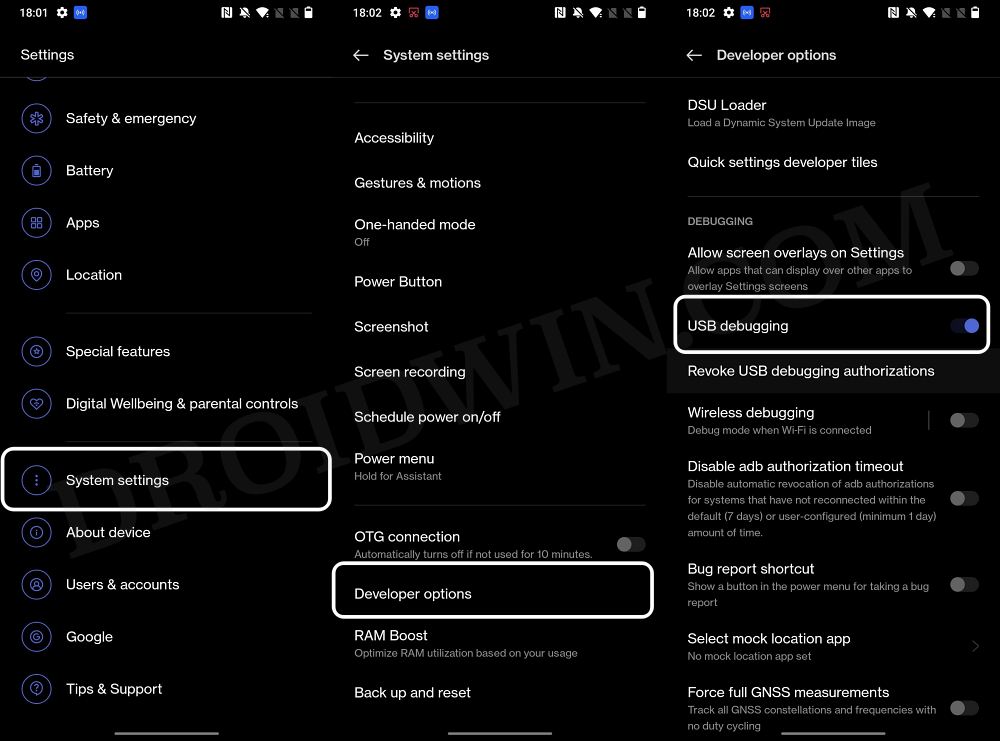
- Затем подключите устройство к компьютеру через USB-кабель. Теперь откройте CMD внутри инструментов платформы.
- Затем введите приведенную ниже команду, чтобы загрузить устройство в режим быстрой загрузки: adb reboot bootloader.
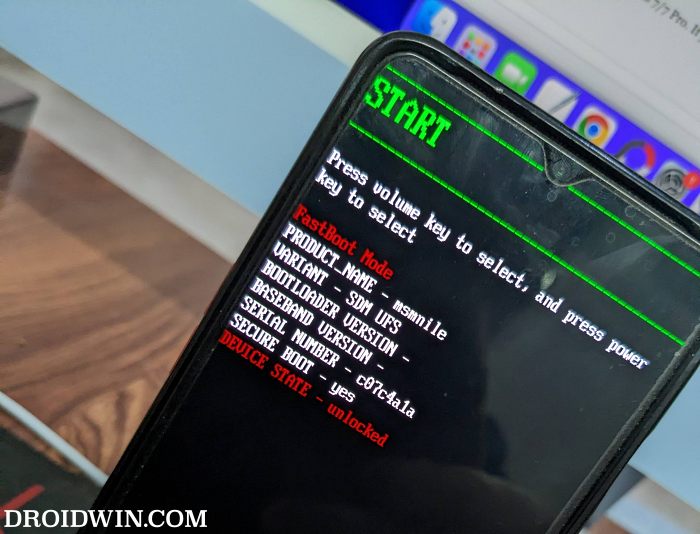
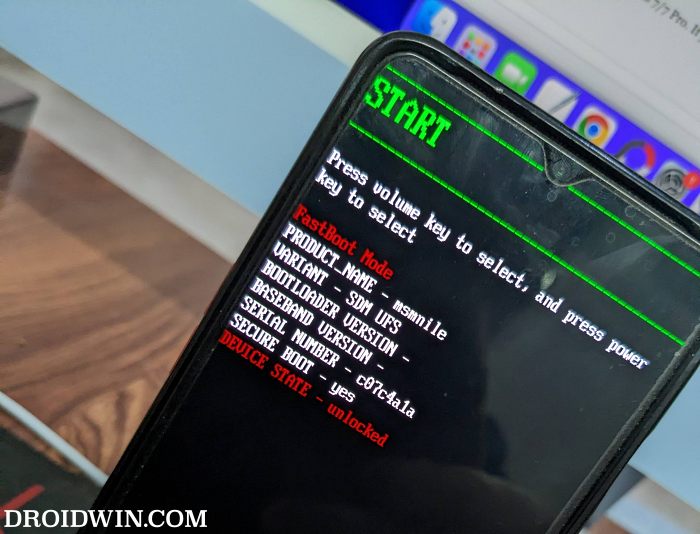
- Теперь введите приведенную ниже команду и проверьте, получаете ли вы серийные устройства IDfastboot.
- Если вы не получаете идентификатор, установите драйверы Fastboot на свой компьютер.
- После этого выполните приведенную ниже команду, чтобы повторно заблокировать разблокировку загрузчика fastboot flashing.

- Теперь вы можете получить подсказку на своем устройстве. С помощью клавиш громкости выберите Разблокировать загрузчик и нажмите клавишу питания для подтверждения.
- Ваше устройство будет сброшено, и загрузчик будет разблокирован. Затем он либо загрузится в ОС, либо в режиме быстрой загрузки.
- Если он загружается в режиме Fastboot, выполните следующую команду для загрузки ОС: fastboot reboot
ШАГ 6: Повторная установка PIN-кода/пароля
Теперь вы можете установить желаемый PIN-код/пароль на своем устройстве с разблокированным загрузчиком. На этот раз вы не столкнетесь с какими-либо проблемами.
Вот и все. Это были шаги по устранению проблемы, когда пароль/пин-код/отпечаток пальца/шаблон экрана блокировки не работал на OnePlus 11 после разблокировки загрузчика. Если у вас есть какие-либо вопросы относительно вышеупомянутых шагов, сообщите нам об этом в комментариях. Мы вернемся к вам с решением в ближайшее время.


![Ошибка полного доступа к диску Malwarebytes в Ventura [Fixed]](https://vgev.ru/wp-content/uploads/2022/11/malwarebytes-full-disk-access-in-ventura.jpg)
![Конвертируйте китайскую прошивку Realme GT в европейскую или индийскую прошивку [2 Methods]](https://vgev.ru/wp-content/uploads/2022/09/convert-realme-gt-china-rom-to-indian-rom.jpg)



